A cellahivatkozások megőrzése képlet Excelben másolásakor
Amikor másol egy képletet tartalmazó cellát, észre fogja venni, hogy a képletben található cellahivatkozások is megfelelő számú cellát mozgatnak át és le. Az ilyen típusú cellahivatkozást relatív hivatkozásnak nevezzük.
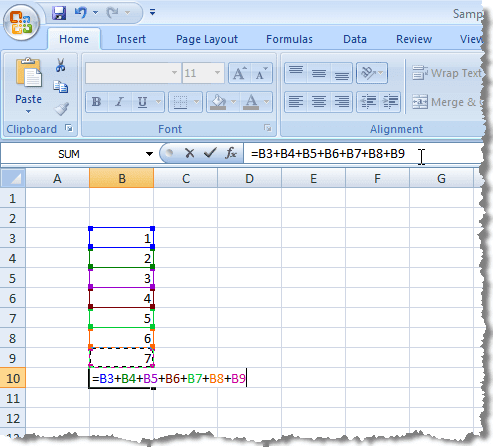
Ha kimásoljuk ( Ctrl + C ) a képletet a fenti képen, és beillesztjük ( Ctrl + V ) egy másik cellába, észre fogod venni, hogy a cellahivatkozások a B oszlopról D oszlopra változnak, így a végösszeg más lesz. .
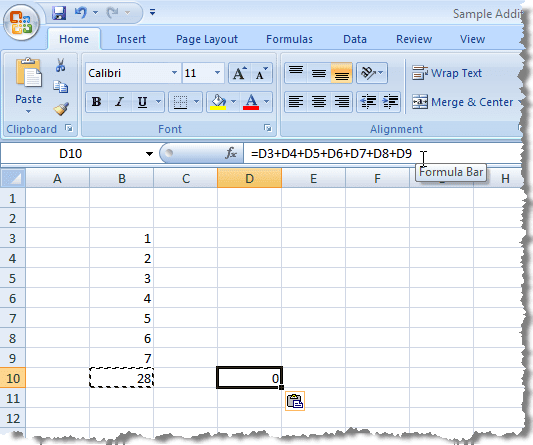
Ha azt szeretné, hogy az Excel ne változtassa meg a cellahivatkozásokat cellák másolásakor, abszolút hivatkozásokat kell használnia. Abszolút hivatkozás létrehozásához illesszen be egy dollárjelet ( $ ) a cellahivatkozás mindkét része elé a rögzíteni kívánt képletben, ahogy az a következő képen látható.

Három különböző típusú hivatkozás létezik: relatív, abszolút és vegyes. Íme néhány példa:
- Relatív hivatkozás: Az A1 utasítja az Excelt(Excel) , hogy módosítsa a cellahivatkozásokat a megfelelő oszlopokra és sorokra.
- Vegyes hivatkozás: $A1 közli az Excellel(Excel) , hogy mindig az A oszlopra szeretne hivatkozni.
- Vegyes hivatkozás: A B$1 azt jelzi , hogy az Excel mindig az 1. sorra kíván hivatkozni.
- Abszolút hivatkozás: $B$1 közli az Excellel(Excel) , hogy mindig a B1 cellára szeretne hivatkozni.
Létezik egy gyorsírási módszer a dollárjelek megadására, amikor kiválasztja vagy beírja a cellahivatkozásokat a képletbe. A képlet beírása és a cellahivatkozás befejezése közben nyomja meg az F4 billentyűt a referenciatípusok 4 kombinációja közötti váltáshoz. Tegyük fel, hogy elkezdett beírni egy képletet, és beírta =100*B1 .
- Nyomja meg az F4 billentyűt , és a képlet =100*$B$1 értékre változik (mindig a B1 cellára hivatkozzon)
- Nyomja meg ismét az F4 billentyűt , és a képlet =100*B$1 értékre változik (mindig az 1. sort tekintse meg)
- Nyomja meg ismét az F4 billentyűt , és a képlet =100*$B1 változik (mindig a B oszlopra hivatkozzon)
- Nyomja meg ismét az F4 billentyűt , és a képlet visszatér az eredeti relatív hivatkozáshoz =100*B1 (mindig módosítsa a hivatkozást a megfelelő oszlopokra és sorokra)
Az egyes cellahivatkozások képletbe való beírása közben szüneteltetheti az F4 billentyűt , amíg meg nem kapja a megfelelő hivatkozási típust az aktuális cellahivatkozáshoz.
Az abszolút hivatkozásokkal beírt képlet másolásához és a cellahivatkozások megőrzéséhez jelölje ki a képletet tartalmazó cellát és másolja ki ( Ctrl + C ), majd kattintson arra a célcellára, amelybe a képletet be kívánja illeszteni.

Győződjön meg arról, hogy a Kezdőlap(Home) lap az aktív lap a szalagon. Kattintson(Click) a Beillesztés(Paste) gomb nyílra a Kezdőlap(Home) lap Beillesztés(Paste) szakaszában . Válassza a Képletek(Formulas) lehetőséget a legördülő menüből.

Észre fogja venni, hogy az eredeti cellából a célcellában megjelenő összesség és a célcella Képletsorában megjelenő képlet(Formula Bar) ugyanazokat az abszolút hivatkozásokat tartalmazza, mint az eredeti cellában lévő eredeti képlet.
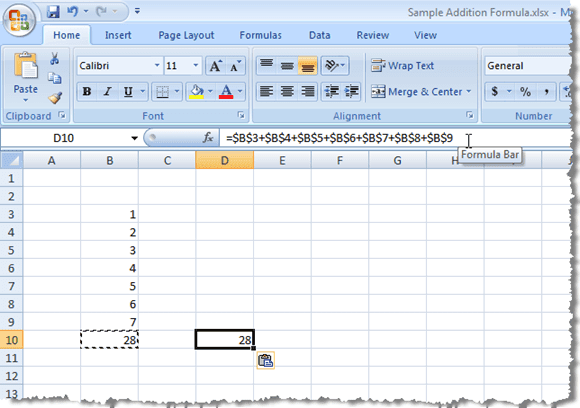
MEGJEGYZÉS:(NOTE:) A képlet célcellába másolása és beillesztése nem jelenti azt, hogy a képlet frissül a célcellában, amikor az eredeti cellában frissül.
Lehetőség van arra, hogy egy képletet tartalmazó cellát másoljon és illesszen be egy célcellába úgy, hogy az eredeti cellában lévő képlet eredményei mindig megjelenjenek a célcellában, ahogy változnak. Hivatkozhat az eredeti cellára.
Ehhez jelölje ki és másolja újra az eredeti cellát a képlettel, majd kattintson arra a cellára, amelybe be szeretné illeszteni az eredeti cellára mutató hivatkozást. Kattintson(Click) a Beillesztés(Paste) gombra a Kezdőlap (Home)Beillesztés(Paste) szakaszában a legördülő menü megjelenítéséhez. Válassza a Hivatkozás beillesztése(Paste Link) lehetőséget a menüből.

Észre fogja venni, hogy ismét az eredeti cellából származó összeg jelenik meg a célcellában. Ezúttal azonban a képletsor(Formula Bar) abszolút hivatkozást jelenít meg a képletet tartalmazó eredeti cellára. Minden alkalommal, amikor az eredmények megváltoznak az eredeti cellában, a célcellában megjelenített összesítés is frissül.
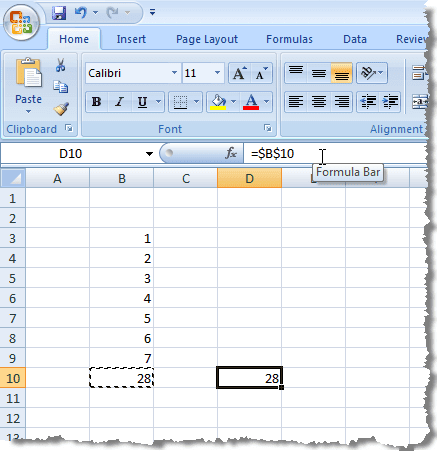
MEGJEGYZÉS:(NOTE:) Ha csak be szeretné illeszteni a képlet eredményét a célcellába, válassza az Értékek beillesztése(Paste Values) lehetőséget a Beillesztés(Paste) legördülő menüből, amikor beilleszti a célcellába.
A hivatkozás beillesztése akkor hasznos, ha egy munkalap egy részének összesítését speciális formázással egy szembetűnőbb helyen szeretné megjeleníteni, esetleg prezentációhoz, és a hivatkozást tartalmazó cellát folyamatosan frissíteni szeretné. Élvezd!
Related posts
3 módszer a cellák felosztására az Excelben
Az abszolút hivatkozások használata az Excelben
Az üres sorok törlése az Excelben
Az Excel Speak Cells funkciójának használata
Excel-munkalap beszúrása Word-dokumentumba
A PMT függvény használata Excelben
4 módszer a pipa használatára az Excelben
Mi az a VBA-tömb az Excelben, és hogyan kell programozni egyet
A Microsoft Excel Online és az Excel For Desktop közötti különbségek
Alapvető egyoszlopos és többoszlopos adatrendezés Excel-táblázatokban
Az Excel „Mi lenne, ha” elemző célkereső eszközének használata
Használjon dinamikus tartományneveket az Excelben a rugalmas legördülő listákhoz
10 Excel tipp és trükk 2019-re
Hogyan készítsünk kördiagramot Excelben
A #N/A hibák javítása az Excel-képletekben, például a VLOOKUP-ban
Hogyan készítsünk egyszerű kimutatást az Excelben
Dátum szerinti rendezés az Excelben
Központosítsa a munkalap adatait az Excelben nyomtatáshoz
Használja a billentyűzetet a sormagasság és az oszlopszélesség módosításához az Excelben
Hogyan keressünk Excelben
